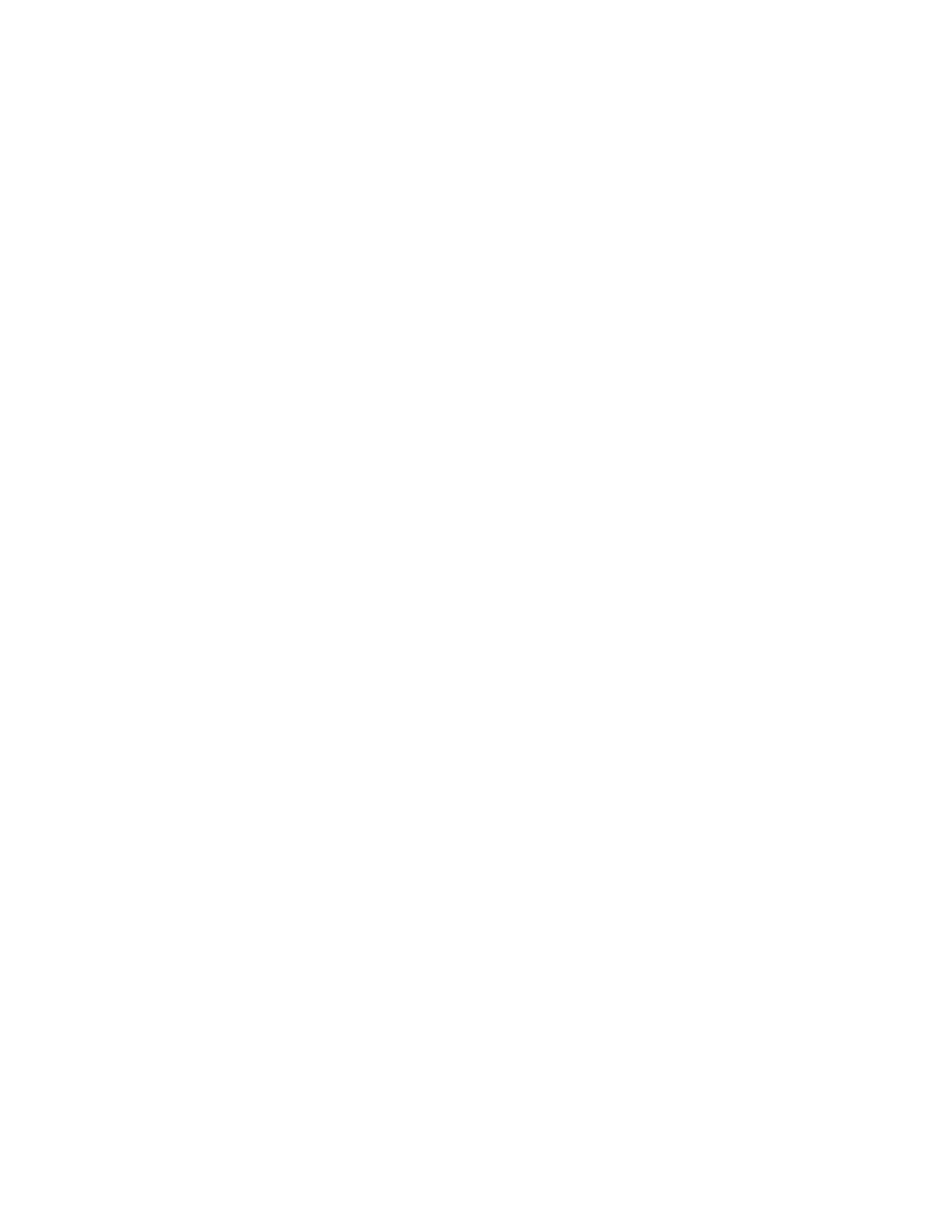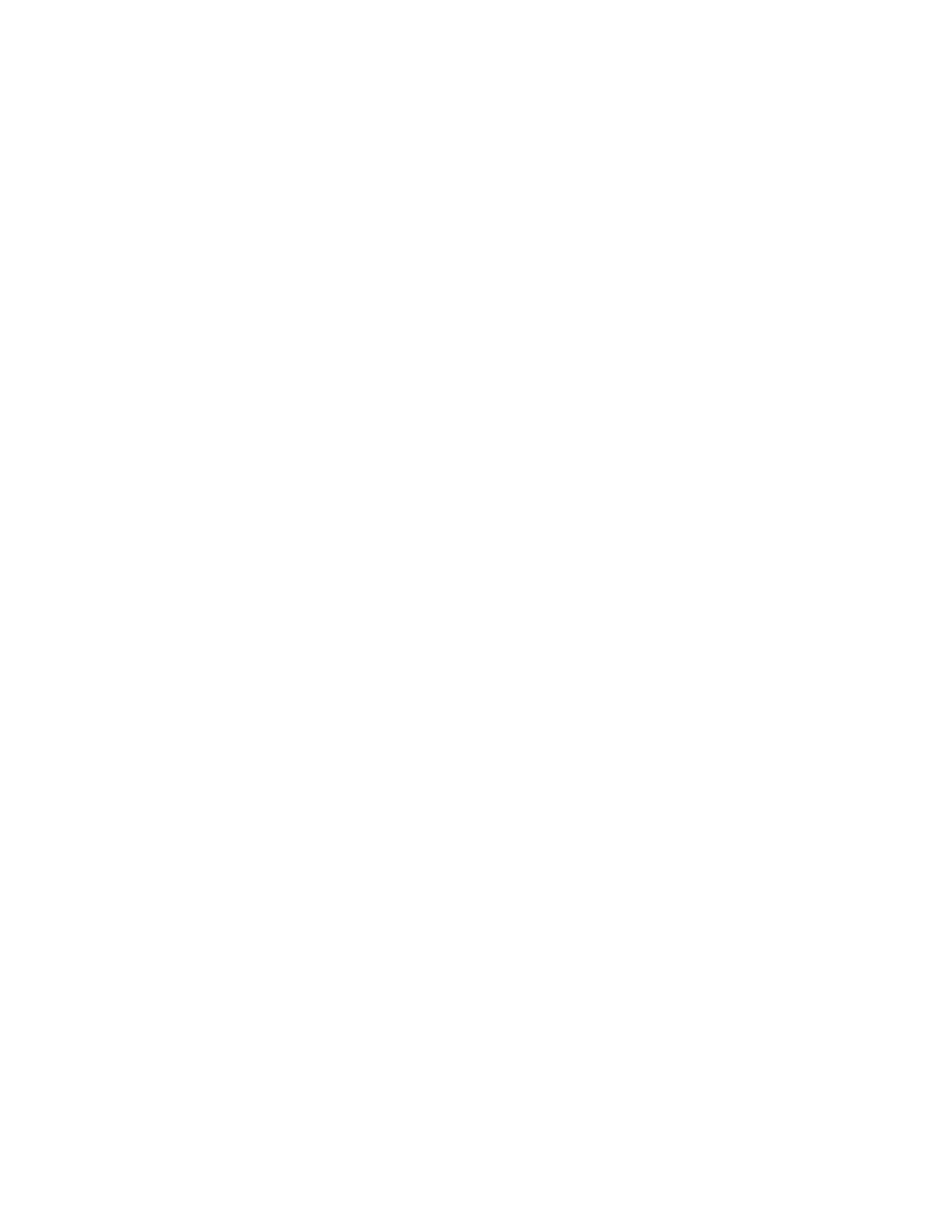
109. 「Configure Library: Date & Time (ライブ
ラリーの構成: 日付と時刻)」ページ .... 152
110. 「Configure Library: Logs & Traces (ライブ
ラリーの構成: ログおよびトレース)」ページ . 152
111. 「Configure Library: Event Notification (ラ
イブラリーの構成: イベント通知)」ページ .. 153
112. 「Configure Library: SNMP (ライブラリーの
構成: SNMP)」ページ ........ 154
113. 「Configure Library: Save/Restore (ライブラ
リーの構成: 保存/復元)」ページ ..... 156
114. No Cleaning Required (クリーニング不要) 156
115. No cleaning cartridge in library (ライブラリ
ー内にクリーニング・カートリッジなし) .. 157
116. 「Service Library: Clean Drive (ライブラリ
ーのサービス: ドライブのクリーニング)」ペ
ージ .............. 157
117. 「Service Library: View Logs (ライブラリー
のサービス: ログの表示)」ページ ..... 158
118. 「Service Library: View Drive Logs (ライブ
ラリーのサービス: ドライブ・ログの表示)」
画面 .............. 159
119. Service: Save Drive Dump (サービス: ドラ
イブ・ダンプの保管) ......... 160
120. 「Service Library: Perform Diagnostics (ライ
ブラリーのサービス: 診断の実行)」ページ .. 160
121. 「Service Library: Perform Key Path
Diagnostics (ライブラリーのサービス: キー・
パス診断の実行)」ページ ....... 161
122. Ultrium 3 SAS ハーフハイト V2 ドライブ 1
台と Ultrium 4 SAS ハーフハイト・ドライ
ブ 1 台を表示する「Service Library:
Upgrade Firmware (ライブラリーのサービス:
ファームウェアのアップグレード)」ページ . 163
123. 「Service Library: Reboot (ライブラリーのサ
ービス: リブート)」ページ ....... 164
124. LTO Ultrium データ・カートリッジ 169
125. Ultrium データおよび WORM テープ・カー
トリッジ ............. 172
126. LTO Ultrium 8 テープ・カートリッジのバー
コード・ラベルの例 ......... 174
127. ライト・プロテクト・スイッチの設定 176
128. テープ・カートリッジの配送用の二重ボック
ス ............... 177
129. カートリッジの継ぎ目のすき間の検査 178
130. LED が備わっている 250w 電源機構 190
131. LED のない 80w 電源機構 ....... 191
132. 左のマガジンのアクセス穴 ....... 214
133. 右のマガジンのアクセス穴 ....... 215
134. 2U ライブラリーから引き出された左のマガジ
ン ............... 216
135. 4U ライブラリーから引き出された左のマガジ
ン ............... 216
136. 静電気放電 (ESD) ラベル ....... 219
137. 配送用ロックとラベルの保管場所 ..... 220
138. 配送用ロックとラベル ........ 220
139. ElectroStatic Discharge (静電気の放電 (ESD))
スプリングのないライブラリー・ドライブ・
スレッド (SCSI スレッドを示している) ... 221
140. ESD スプリング付きのライブラリー・ドライ
ブ・スレッド [1] (SAS スレッドを示してい
る) ............... 222
141. 4U ライブラリーの背面パネル上のドライブ・
スレッド・コンポーネント (最上位の位置にフ
ルハイト・ファイバー・ドライブ、中間の位
置にハーフハイト SCSI ドライブ、最下位の
位置にハーフハイト SAS ドライブ) .... 223
142. ライブラリーからのドライブ・スレッドの引
き出し (ドライブ・スレッドに ESD スプリン
グは示されていない) ......... 224
143. ライブラリーへのドライブ・スレッドの押し
込み (ドライブ・スレッドに ESD スプリング
は示されていない) .......... 225
144. ESD 保護用の導電テープを、2U または 4U
ライブラリー内に取り付けられたドライブ・
スレッドの裏面に貼り付けるための図 ... 225
145. 2U ライブラリーから取り外されている電源機
構 ............... 228
146. ライブラリーから取り外されているライブラ
リー・コントローラー・カード ..... 229
147. ライブラリーをラックに固定している 2 本の
取り付け金具用ねじの取り外し (ライブラリー
の両側にそれぞれ 1 本) ........ 231
148. ライブラリー・エンクロージャーの底面に取
り付けられたフット・パッド ...... 233
149. ライブラリーの上部からの配送用ラベルとロ
ックの取り外しおよび背面パネルでの保管 .. 234
150. ライブラリーの背面パネル上のライブラリー
配送用ロックとラベルの保管場所 ..... 234
151. ライブラリーからのドライブ・スレッドの取
り外し (ドライブ・スレッドに ESD スプリン
グは示されていない) ......... 235
152. ドライブ・スレッドのテープの貼り付け図 236
153. ライブラリーから取り外される電源機構 237
154. ライブラリーからのライブラリー・コントロ
ーラー・カードの取り外し ....... 239
155. ライブラリーのフロント・パネルの LED 240
156. (ライブラリーの背面に向かって) 左側のマガ
ジンのアクセス穴 .......... 241
157. (ライブラリーの背面に向かって) 右側のマガ
ジンのアクセス穴 .......... 241
158. 4U ライブラリーから引き出した左側のマガジ
ン (ライブラリーの前面に向かって) .... 242
159. ライブラリーをラックに固定するための取り
付け金具とアンカー (ライブラリーの両側にそ
れぞれ 1 個の取り付け金具とアンカー)... 243
160. ねじの配置を示すラックの正面図 ..... 244
161. パーティション 1 つのシステムの構成 250
162. パーティション 2 つのシステムの構成 251
163. パーティション 3 つのシステムの構成 252
164. パーティション 4 つのシステムの構成 252
165. SCSI エレメント・アドレッシングの例 253
図 xv